EXR-files ofrecen una excelente manera de trabajar con imágenes de alta resolución y un mayor rango de colores. La nueva función en After Effects CC 2020, que se introdujo en noviembre de 2019, te permite trabajar con archivos EXR y utilizarlos de manera óptima en tus proyectos. En esta guía, aprenderás a importar, editar archivos EXR y utilizar de manera efectiva las funciones avanzadas de After Effects para lograr resultados impresionantes.
Principales hallazgos
- After Effects CC 2020 admite la importación y edición de archivos EXR.
- Puedes realizar cambios en capas individuales dentro de un archivo EXR.
- Combinar archivos EXR con otros formatos de imagen ahora es posible.
- Uso de Cryptomatte y canales Alpha para un flujo de trabajo mejorado.
Guía paso a paso
Paso 1: Importar un archivo EXR
Para comenzar, necesitas importar un archivo EXR en tu proyecto. Para ello, selecciona en el menú "Archivo" la opción "Importar" y busca el archivo EXR deseado en tu computadora. Este archivo se puede arrastrar a la composición, por lo que primero deberías crear una composición.
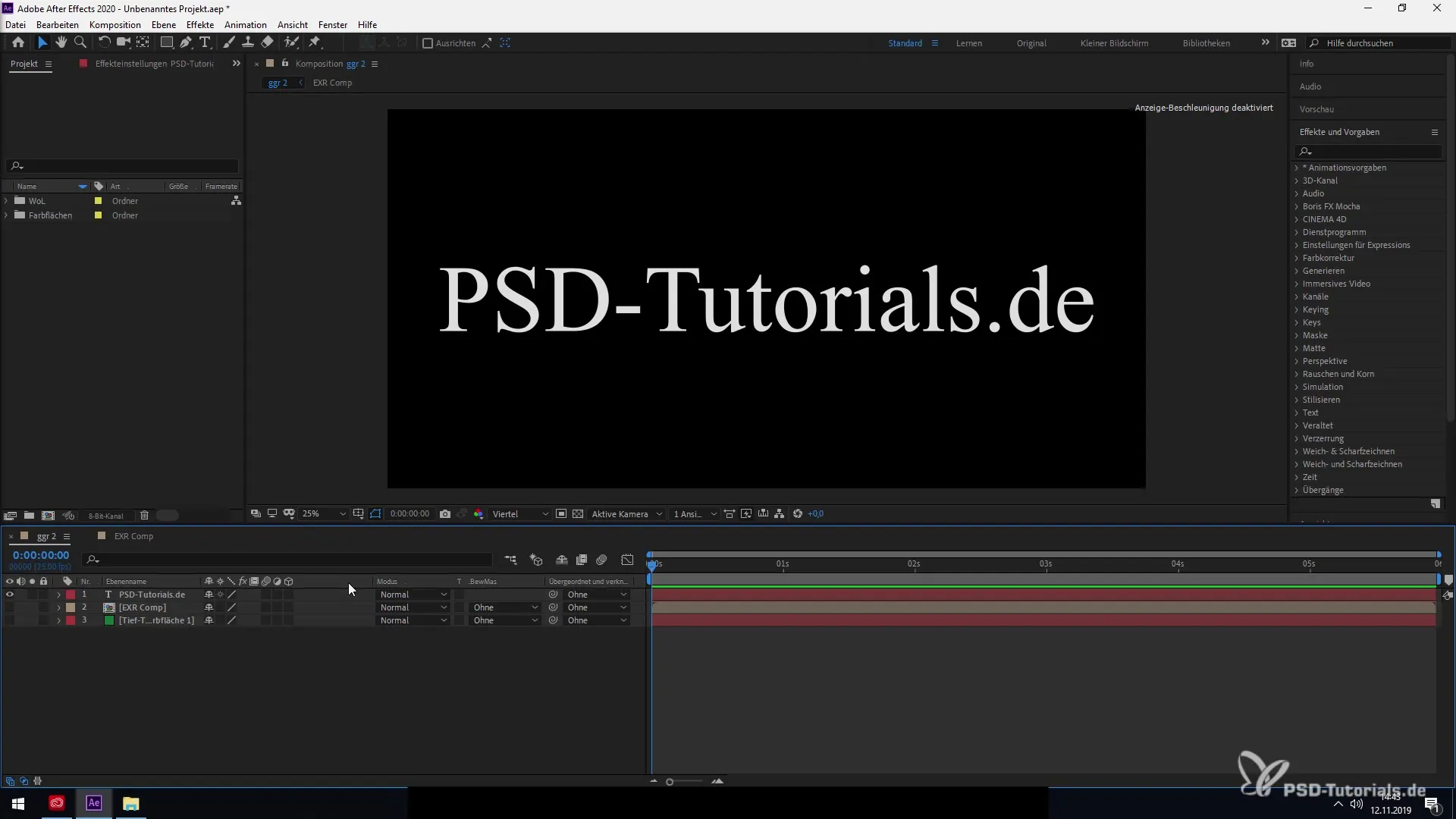
Paso 2: Crear una composición
Crea una nueva composición en la que desees utilizar tu archivo EXR. Haz clic en "Nueva composición" y ajusta la configuración según tu proyecto. Puedes arrastrar el archivo EXR directamente a esta composición y editarlo allí.
Paso 3: Editar capas dentro del archivo EXR
Después de importar y colocar el archivo EXR en tu composición, tienes la posibilidad de trabajar dentro de las capas EXR. Haz clic en el archivo EXR para explorar las diferentes capas. Aquí puedes cambiar los valores de color y ajustar las capas individuales a tu gusto.
Paso 4: Realizar ajustes y afinaciones
Utiliza las herramientas de After Effects para optimizar los contrastes y valores de color de tu archivo EXR. Esto puede mejorar significativamente la calidad visual de tu proyecto. Experimenta con diferentes configuraciones para lograr el aspecto deseado.
Paso 5: Intercambio entre diferentes formatos
Tienes la posibilidad de combinar tu archivo EXR con otros formatos de imagen, como archivos de imagen normales o archivos HDR. Esta flexibilidad te permite crear combinaciones creativas que mejoren el aspecto general.
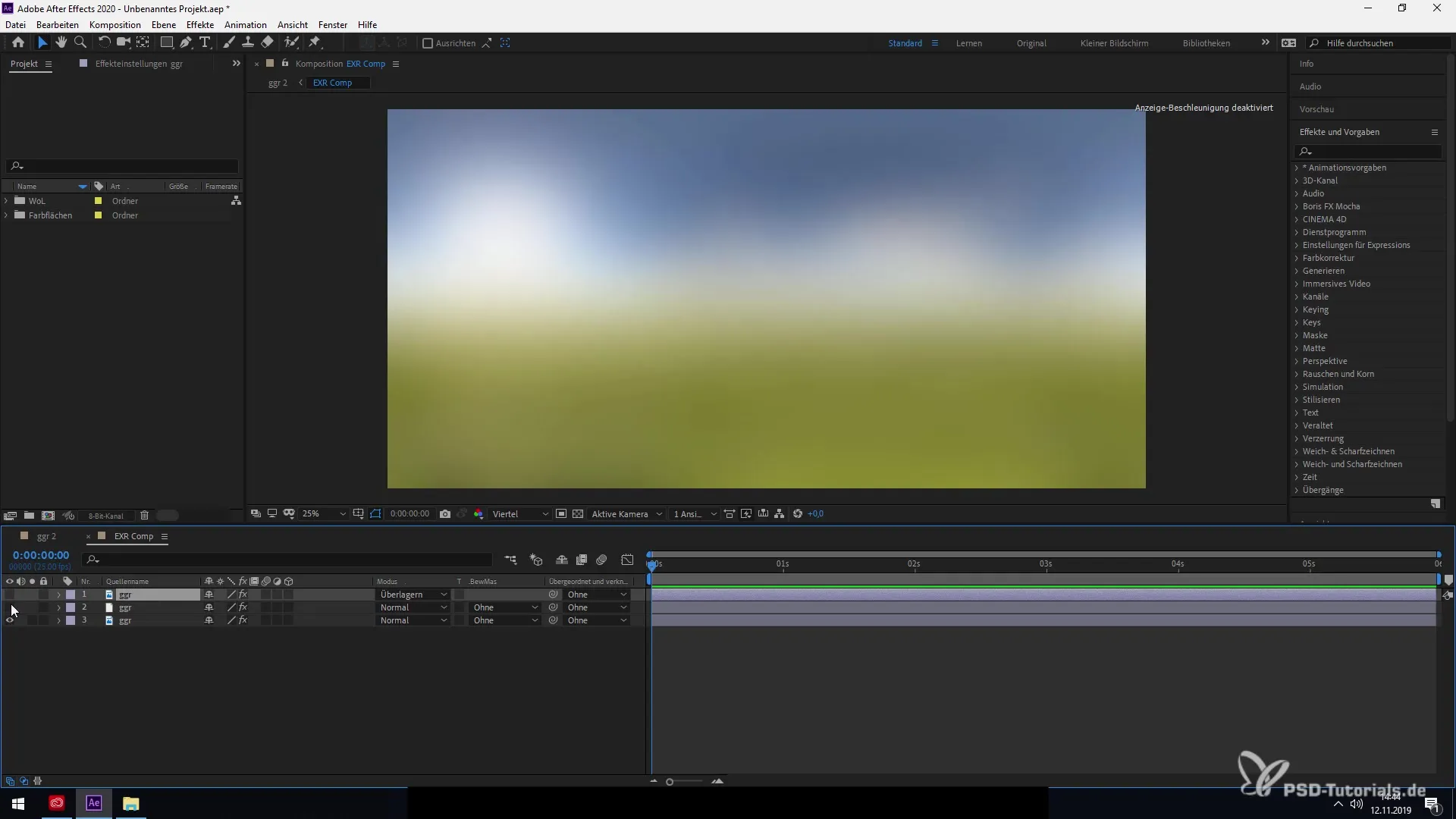
Paso 6: Renderización y entrega
Cuando estés satisfecho con el resultado final, puedes renderizar tu composición. Selecciona "Archivo > Exportar" y elige el formato deseado en el que desees guardar tu archivo, por ejemplo, en formato HDR. Esto permite la entrega fluida de tu proyecto a otros programas como Premiere Pro.
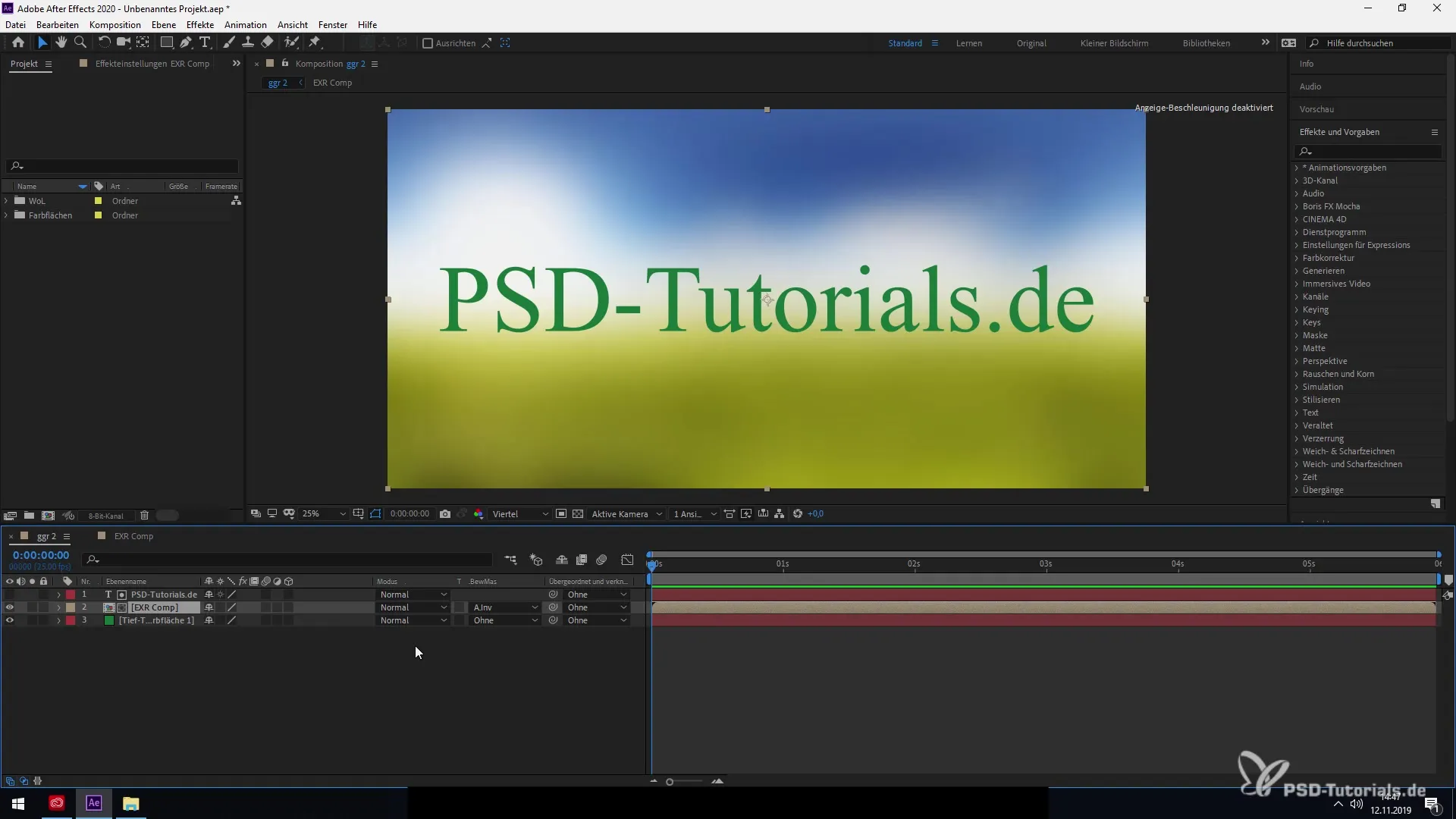
Paso 7: Uso de Cryptomatte y canales Alpha
Otra característica útil es el uso de Cryptomatte, que te permite crear máscaras eficientemente. Además, los canales Alpha ahora están directamente incluidos en los archivos EXR, lo que te brinda un control adicional sobre el procesamiento de capas.
Resumen - Uso eficiente de archivos EXR en After Effects CC 2020
En esta guía has aprendido a importar y editar archivos EXR en After Effects CC 2020. Has conocido todo el flujo de trabajo desde la creación de la composición hasta la adaptación de las capas, pasando por la renderización y entrega a otro software. Aprovecha estas nuevas funciones para llevar tus proyectos al siguiente nivel.
Preguntas frecuentes
¿Cómo importo un archivo EXR en After Effects?Seleccionas en el menú "Archivo" la opción "Importar" y buscas el archivo EXR en tu computadora.
¿Puedo trabajar en archivos EXR con otros formatos?Sí, puedes combinar archivos EXR con otros formatos de imagen como archivos HDR.
¿Qué es Cryptomatte y cómo me ayuda?Cryptomatte te permite crear máscaras de manera eficiente basadas en el contenido de tu archivo EXR.
¿Puedo usar los canales Alpha de un archivo EXR?Sí, los canales Alpha están incluidos directamente en los archivos EXR y se pueden utilizar en After Effects.
¿Cómo puedo formatear mi composición en HDR?Después de editar tu proyecto, seleccionas "Archivo > Exportar" y eliges el formato HDR para renderizar.


